Přidání realistického slunce do fotky v Zoner Studiu

Chcete do svých fotek přidat více slunečního svitu a atmosféry? V článku vám krok za krokem ukážeme, jak jednoduše vytvořit realistický sluneční efekt v Zoner Studiu – a to jak v modulu Vyvolat, tak i v Editoru. Naučíte se používat kruhové přechody, upravovat barvy i vrstvy a zvýraznit světelné podmínky pro působivější fotografie.
Přidání slunečného oparu nedává smysl vždy. Jestliže jste fotili, když bylo zataženo nebo dokonce pršelo, podobný efekt by diváka jen zmátl. Ale u snímků s náznakem světla zezadu (ať už na modelce, krajině, či budovách), můžete následující postup s úspěchem použít.
Dva různé postupy
V Zoner Studiu máte hned dvě hlavní možnosti, jak slunečný efekt přidat. Rozhodněte se podle toho, jestli je vám milejší pracovat v modulu Vyvolat, nebo v modulu Editor.
Oba způsoby mají své výhody a nevýhody, ale v základu jsou si velmi podobné. Vždy je v pozadí myšlenka přidat kruhový přechod, který je uprostřed jasný a směrem ke krajům se jeho působení vytrácí – stejně jako když máte v záběru skutečné slunce.
Přidání slunce v modulu Vyvolat
V modulu Vyvolat směřujte vaši pozornost na ikonku Lokální úpravy a poté na na Kruhový přechod (R) (v podmenu Masky).
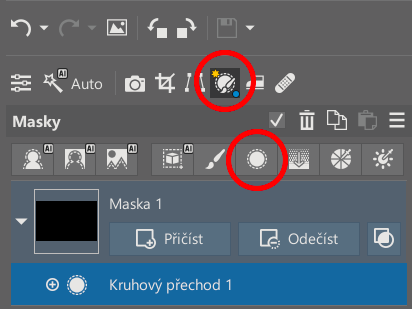
Prostým kliknutím a tažením v obrázku pak načrtněte eliptický tvar nového efektu. Jeho tvar se sice dočasně zobrazuje modře, ale jakmile kreslit přestanete a začnete upravovat posuvníky v pravém panelu, patřící ke Kruhovému přechodu, modrá barva zmizí a projeví se vámi nastavené úpravy.
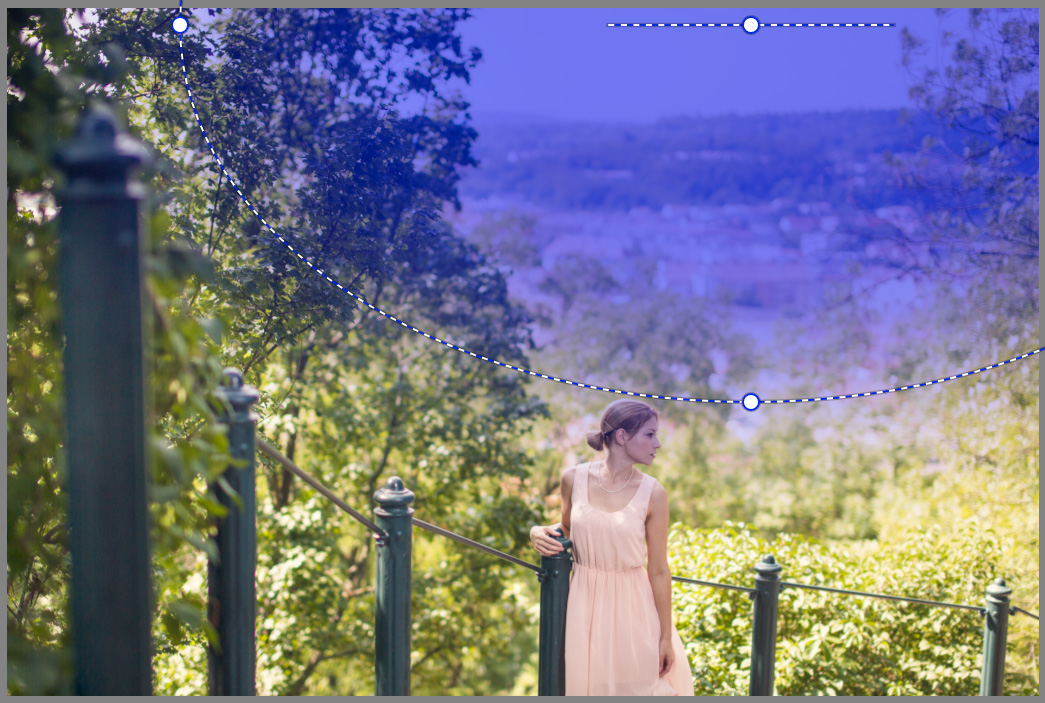
Po začátek zkuste zvýšit Expozici. Záleží na velikosti přechodu a také na obrázku, ale nebojte se zvýšení třeba i na +3.
Zvýšení Expozice kruhového filtru, v tomto případě o +2,5.
Skutečné slunce má ovšem vliv i na další vlastnosti obrazu, nejen na jeho světlost. Vyplatí se posunout barvy do žluta, což zvládnete spoustou různých způsobů. Nejjednodušší je zkusit přidat Teplotu bílé, což je nenápadné, ale dobré řešení.

Teplota bílé má ale své limity, takže pro mnohem výraznější barevný posun sjeďte v posuvnících dolů, kde se nachází sekce Překrýt barvou. Stačí vybrat světle žlutou nebo oranžovou, zvýšit Intenzitu a vyzkoušet různé Režimy. Místo Normálního režimu dokážou být například zajímavé Závoj nebo Zesvětlit.

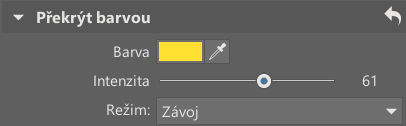
Vhodný doplněk k zesvětlení a barevné korekci je také lehké rozmazání, čehož dosáhnete snížením Zřetelnosti.

Trik navíc – dvojitý efekt
Existuje mírně pokročilá finta v podobně dvojité nebo trojité aplikace podobného kruhového přechodu, jen se zmenšujícími se poloměry. Dostanete tak ještě vyšší kontrolu nad částmi obrázku, takže například aplikujete jen lehký efekt přes polovinu záběru a blíž „slunci“ bude prudčeji vzrůstat světlost či barevnost.
Nejrychlejší je masku duplikovat příslušným tlačítkem v seznamu masek a poté zmenšit a drobně upravit parametry.

Přidání slunce v modulu Editor
Editor nepracuje přímo s kruhovými přechody, ale s vrstvami, proto začněte přidáním další vrstvy v panelu vrstev. Zároveň této nové vrstvě nastavte režim prolínání typu Závoj.
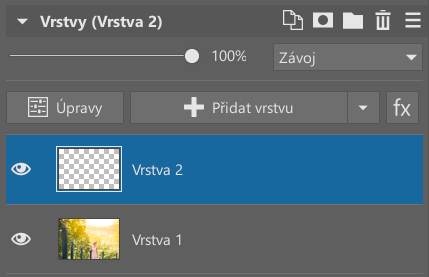
Do této nové vrstvy kruhový přechod nakreslíte pomocí Kreslicích nástrojů (v podmenu Kreslicích nástrojů zvolte Přechod). Důležité je změnit typ přechodu na Kruhový.
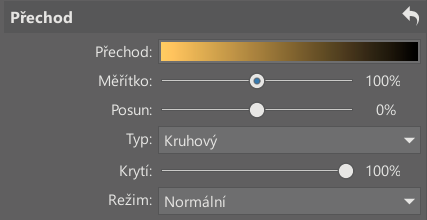
Je sice potřeba definovat samotné barvy přechodu, ale vyplatí se napřed samotný přechod zhruba nakreslit do obrázku (kliknutím a tažením), protože se později nastavené barvy se na fotce okamžitě projeví.
Barevný režim prolínání typu Závoj znamená, že černá barva se odečte a ve fotce se nebude nijak projevovat. Proto náš přechod bude přecházet ze žluté nebo oranžové do černé, jak je vidět v obrázku výše.
Po jeho aplikaci získáte opět podobný efekt jako v modulu Vyvolat.

I zde je k dispozici rozdělení efektu do dvou, například pomocí akce Duplikování vrstvy (menu Vrstva – Duplikovat vrstvu). Tím opět dostanete jasnější střed.

Výhody a nevýhody slunečného efektu v obou modulech
Oba postupy jsou si blízké a u obou jde přidávat další a další efekty. Modul Vyvolat je se slunečným efektem o něco přímočařejší a dokáže rychle vytvořit spoustu různých triků. Navíc je v něm snadné pomocí Zřetelnosti a dalších posuvníků upravovat původní obrázek pod samotným přechodem. Výrazná výhoda je i v tom, že později můžete cokoliv ještě doladit.
V modulu Editor je práce lehce složitější, ale dává vám silný nástroj, který lze upravit podle vaší chuti. Samotný přechod například může obsahovat i více barev, takže vám nic nebrání si namísto zmiňované kombinace černá – žlutá, připravit například černá – žlutá – oranžová – bílá, takže jedním gradientem vytvoříte efekt rovnající se několika jednodušším vrstvám najednou.
Jednoduchý efekt se silnou atmosférou
Přidání efektu slunce není složité. I když to vypadá, že se hodí jen do velmi jasných fotek, není tomu tak. Tmavší snímky mohou být také vhodné a právě umělé slunce je rozjasní.
Rozjasnění původně mnohem tmavší fotografie.
Podobně je postup užitečný i u krajin nebo městských fotek. Stačí jen experimentovat a určitě se dočkáte výsledků, které zatím v portfoliu nemáte.




Stanislav Grubhoffer
Víte, díky moc. Toto bylo pro mě hodně užitečné. Zkoušel jsem to jinými způsoby, ale vždy s neuspokojivým výsledkem.
Redakce
Dobrý den,
skvělé, to jsme rádi! Kdybyste Vás trápily i nějaké jiné postupy, klidně nám napište na magazin@zoner.cz, třeba Vám pomůžeme dalším článkem. 🙂
Pěkný den!
Jarda / šéfredaktor
Zbyněk Horák
Dobrý den,
Hezky vysvětlený postup. Jen na té první upravované fotce zrovna není deklarovaný náznak světla zezadu. Naopak je zřetelně na sloupcích zábradlí i na ňadrech modelky vidět, že slunce svítilo z levé strany a přidávané protisvětlo je matoucí.
Vít Kovalčík
Dobrý den,
a dobrý postřeh! Máte pravdu, není to úplně dokonalé, ale nějak se mně ta fotka pro předvedení líbila, takže jsem ji i přesto vybral. Ale ano, bylo by to lepší s výraznějším světlem zezadu.